'>

திடீரென்று நீங்கள் இணையம் வழியாக எந்த வலைத்தளங்களையும் அணுக முடியாது. உங்கள் விண்டோஸில் பிணைய சிக்கல்களை சரிசெய்ய முயற்சிக்கிறீர்கள். இது உங்களுக்கு சொல்கிறது டிஎன்எஸ் சேவையகம் பதிலளிக்கவில்லை குற்றவாளி. இவற்றில் ஒன்றை நீங்கள் காணலாம்:
' டிஎன்எஸ் சேவையகம் பதிலளிக்கவில்லை .
உங்கள் கணினி சரியாக உள்ளமைக்கப்பட்டதாகத் தெரிகிறது, ஆனால் சாதனம் அல்லது ஆதாரம் (டிஎன்எஸ் சேவையகம்) பதிலளிக்கவில்லை . '
இந்த சிக்கல் ஏற்பட்டால் கவலைப்பட வேண்டாம். எங்கள் பின்வரும் வழிகாட்டியுடன் இந்த சிக்கலை நீங்கள் சரிசெய்யலாம்.
இந்த திருத்தங்களை முயற்சிக்கவும்
இதன் காரணமாக நீங்கள் ஏன் இணையத்தை உலாவ முடியாது என்பதை அறிய விரும்பினால் ‘டி.என்.எஸ் சேவையகம் பதிலளிக்கவில்லை , நீங்கள் படிக்க செல்லலாம் காரணம் பகுதி . இல்லையெனில், தீர்வுகளுடன் நேரடியாகப் பின்தொடரவும்.
- உங்கள் டிஎன்எஸ் சேவையக முகவரியை சரிசெய்யவும்
- உங்கள் டிஎன்எஸ் தற்காலிக சேமிப்பை அழித்து உங்கள் ஐபி மீட்டமைக்கவும்
- உங்கள் பிணைய அடாப்டர் இயக்கியைப் புதுப்பிக்கவும்
- உங்கள் மோடம் மற்றும் திசைவியை மறுதொடக்கம் செய்யுங்கள்
போனஸ் உதவிக்குறிப்பு: பயன்படுத்த முயற்சிக்கவும் வி.பி.என் இணைப்பு சிக்கலை சரிசெய்ய.
குறிப்பு: கீழே காட்டப்பட்டுள்ள திரைகள் விண்டோஸ் 10 இலிருந்து வந்தவை, ஆனால் எல்லா முறைகளும் விண்டோஸ் 7/8 க்கும் பொருந்தும்.
டிஎன்எஸ் சேவையகம் பதிலளிக்காதபோது நான் ஏன் வலைத்தளங்களை அணுக முடியாது?
முதலில், டிஎன்எஸ் சேவையகம் என்றால் என்ன என்பதைக் கண்டுபிடிப்போம். டி.என்.எஸ் ( டொமைன் பெயர் அமைப்பு) உங்கள் உலாவியுடன் இணைக்க வலைத்தள முகவரியை ஐபி முகவரியாக மொழிபெயர்க்க சேவையகம் உதவுகிறது.
எடுத்துக்காட்டாக, எங்கள் வலைத்தளத்தை நீங்கள் அணுக விரும்பும்போது: www.drivereasy.com Chrome இல், டிஎன்எஸ் சேவையகம் அதை எங்கள் பொது ஐபி முகவரியாக மொழிபெயர்க்கிறது: 144.217.68.24 Chrome உடன் இணைக்க.
எனவே உங்கள் டிஎன்எஸ் சேவையகத்தில் ஏதேனும் தவறு இருந்தால், உங்கள் உலாவியில் எந்த வலைத்தளத்தையும் அணுக முடியாது. உங்கள் டிஎன்எஸ் சேவையகம் பதிலளிப்பதை நிறுத்தினால், இணையம் வழியாக வலைத்தளங்களை அணுக முடியாது என்பதில் விதிவிலக்கு இல்லை.
தீர்வு 1: உங்கள் டிஎன்எஸ் சேவையக முகவரியை சரிசெய்யவும்
டிஎன்எஸ் சேவையகம் பதிலளிக்காத பிழையானது ஒரு காரணமாக இருக்கலாம் தவறான டிஎன்எஸ் சேவையக முகவரி . எனவே உங்கள் டிஎன்எஸ் சேவையக முகவரியை சரிசெய்ய இவற்றைப் பின்பற்றலாம்:
1) உங்கள் விசைப்பலகையில், அழுத்தவும் விண்டோஸ் லோகோ விசை மற்றும் ஆர் ரன் பெட்டியை செயல்படுத்த அதே நேரத்தில்.
2) வகை கட்டுப்பாடு அழுத்தவும் உள்ளிடவும் .
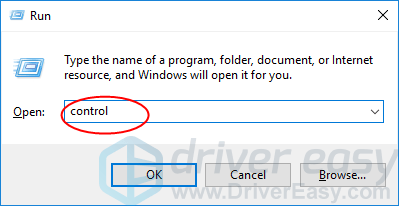
3) கிளிக் செய்யவும் நெட்வொர்க் மற்றும் பகிர்வு மையம் இல் பெரிய சின்னங்கள் .
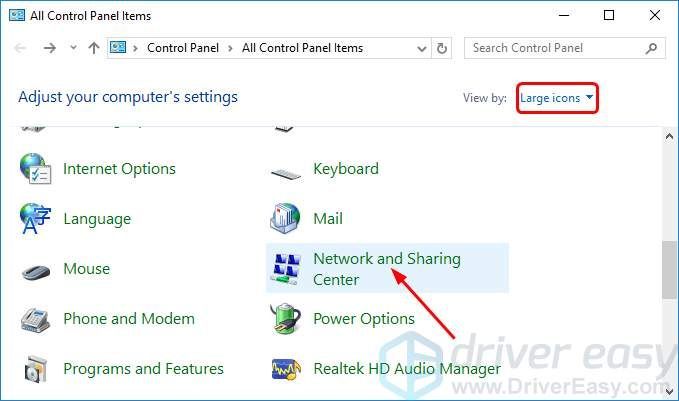
4) கிளிக் செய்யவும் இணைப்பி அமைப்புகளை மாற்று .
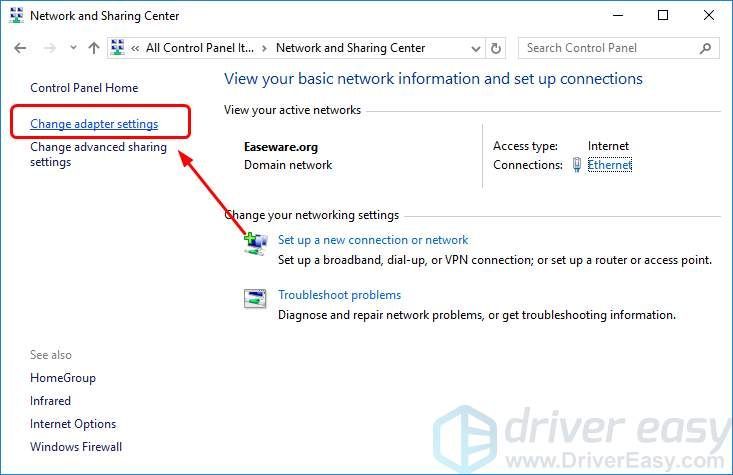
5) வலது கிளிக் செய்யவும் உள்ளூர் பகுதி இணைப்பு , ஈதர்நெட் அல்லது வைஃபை உங்கள் விண்டோஸ் படி. பின்னர் கிளிக் செய்யவும் பண்புகள் .
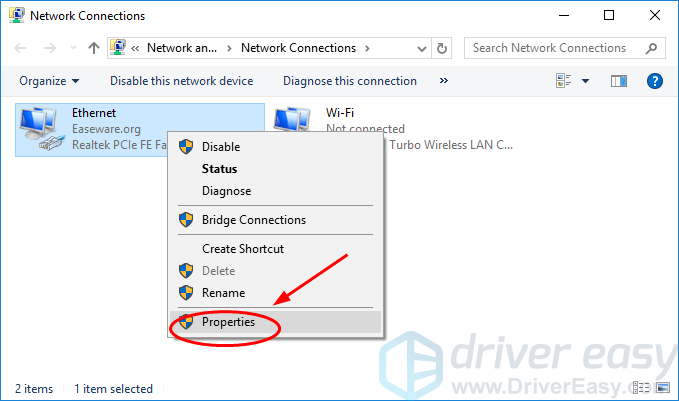
6) கிளிக் செய்யவும் இணைய நெறிமுறை பதிப்பு 4 (TCP / IPv4) , பிறகு பண்புகள் .
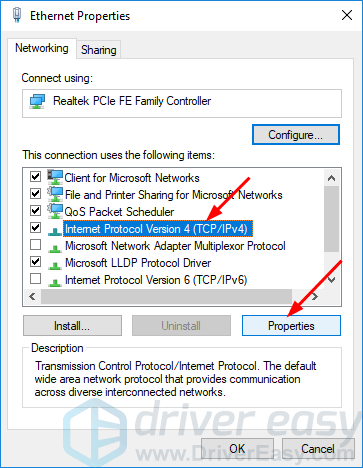
7) டிக் ஒரு ஐபி முகவரியை தானாகப் பெறுங்கள் மற்றும் டிஎன்எஸ் சேவையக முகவரியை தானாகப் பெறுங்கள் . பின்னர் கிளிக் செய்யவும் சரி .
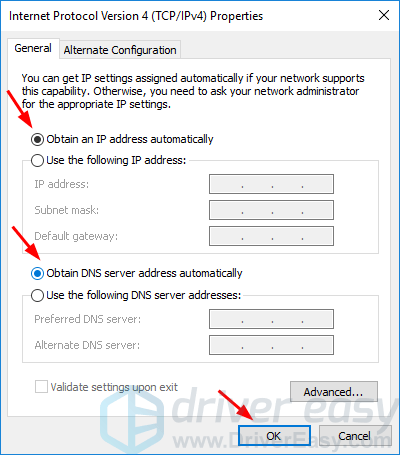
8) கிளிக் செய்யவும் இணைய நெறிமுறை பதிப்பு 6 (TCP / IPv6) , பிறகு பண்புகள் .
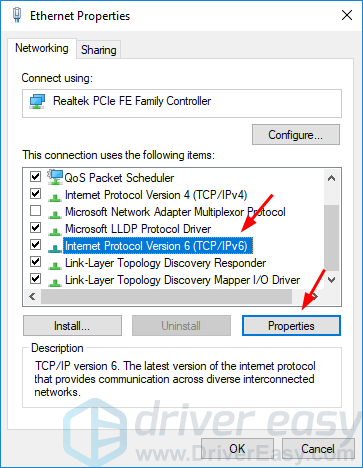
9) டிக் ஒரு ஐபி முகவரியை தானாகப் பெறுங்கள் மற்றும் டிஎன்எஸ் சேவையக முகவரியை தானாகப் பெறுங்கள் . பின்னர் கிளிக் செய்யவும் சரி .
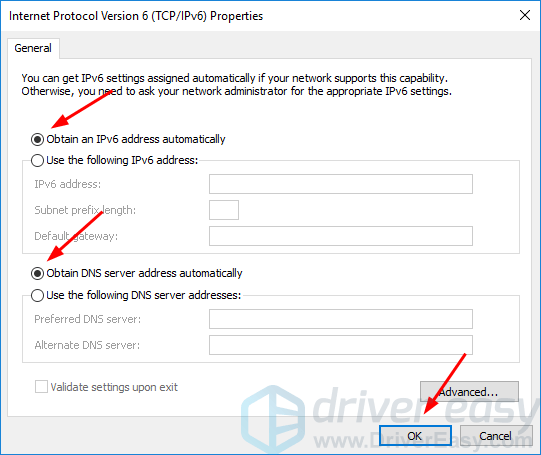
உங்கள் கணினியை மறுதொடக்கம் செய்து, நீங்கள் மீண்டும் செல்ல விரும்பும் வலைத்தளத்தை அணுக முயற்சிக்கவும், அது வெற்றி பெறுகிறதா என்று பார்க்கவும்.
தீர்வு 2: உங்கள் டிஎன்எஸ் தற்காலிக சேமிப்பை அழித்து உங்கள் ஐபி மீட்டமைக்கவும்
1) வகை cmd தொடக்க மெனுவிலிருந்து தேடல் பெட்டியில். பின்னர் வலது கிளிக் செய்யவும் கட்டளை வரியில் தேர்ந்தெடுக்க நிர்வாகியாக செயல்படுங்கள் .
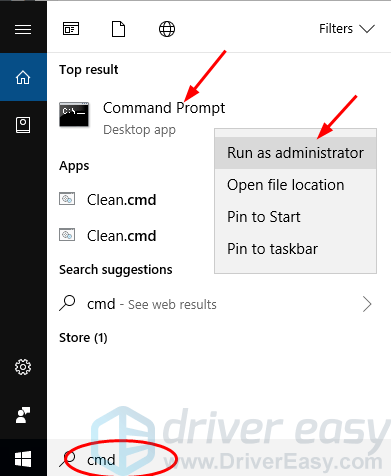
குறிப்பு: கிளிக் செய்க ஆம் பயனர் கணக்கு கட்டுப்பாட்டால் கேட்கப்படும் போது.
2) திறந்த கருப்பு சாளரத்தில், பின்வரும் கட்டளைகளை தட்டச்சு செய்து அழுத்தவும் உள்ளிடவும் ஒவ்வொன்றிற்கும் பிறகு.
ipconfig / flushdns
ipconfig / registerdns
ipconfig / வெளியீடு
ipconfig / புதுப்பித்தல்
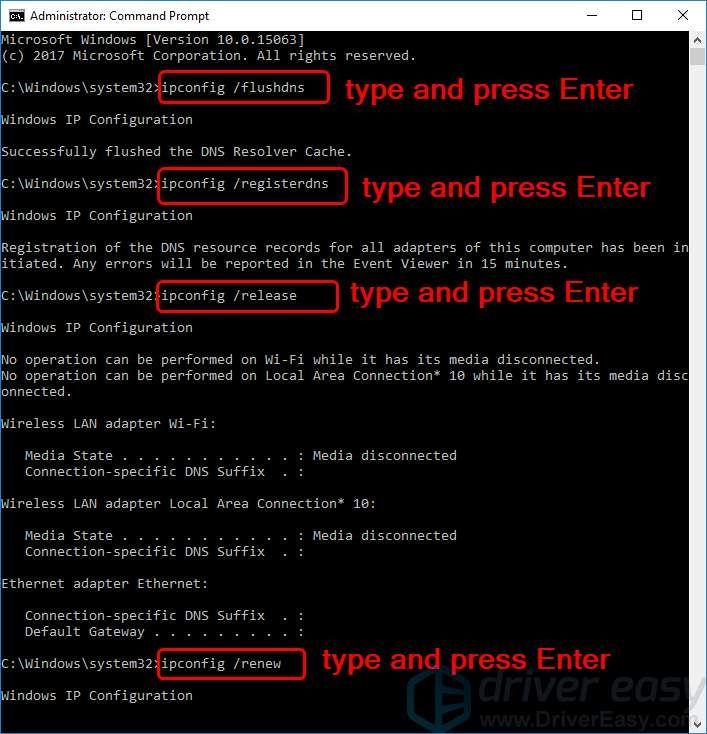
உங்கள் கணினியை மறுதொடக்கம் செய்து, நீங்கள் மீண்டும் பார்வையிட விரும்பும் வலைத்தளத்தை அணுக முயற்சிக்கவும், அது வெற்றி பெறுகிறதா என்று பார்க்கவும்.
தீர்வு 3: உங்கள் பிணைய அடாப்டர் இயக்கியைப் புதுப்பிக்கவும்
பிணைய அடாப்டர் இயக்கி காலாவதியானால் உங்கள் டிஎன்எஸ் சேவையகம் பதிலளிக்காது.உங்கள் நெட்வொர்க் அடாப்டர் டிரைவரை கைமுறையாக புதுப்பிக்கலாம் அல்லது, டிரைவர்களுடன் விளையாடுவதில் உங்களுக்கு நம்பிக்கை இல்லை என்றால், அதை தானாகவே செய்யலாம் டிரைவர் ஈஸி .
டிரைவர் ஈஸி தானாகவே உங்கள் கணினியை அடையாளம் கண்டு அதற்கான சரியான இயக்கிகளைக் கண்டுபிடிக்கும். உங்கள் கணினி எந்த கணினியை இயக்குகிறது என்பதை நீங்கள் சரியாக அறிந்து கொள்ள வேண்டிய அவசியமில்லை, தவறான இயக்கியை பதிவிறக்கம் செய்து நிறுவும் அபாயம் உங்களுக்கு தேவையில்லை, நிறுவும் போது தவறு செய்வதைப் பற்றி நீங்கள் கவலைப்பட தேவையில்லை.
உங்கள் இயக்கிகளை தானாகவே புதுப்பிக்கலாம் இலவசம் அல்லது க்கு டிரைவர் ஈஸி பதிப்பு. ஆனால் புரோ பதிப்பில் இது 2 கிளிக்குகளை மட்டுமே எடுக்கும் (நீங்கள் பெறுவீர்கள் முழு ஆதரவு மற்றும் ஒரு 30 நாள் பணம் திரும்ப உத்தரவாதம் ):
1) பதிவிறக்க Tamil இயக்கி எளிதாக நிறுவவும்.
2) டிரைவர் ஈஸி இயக்கவும் மற்றும் கிளிக் செய்யவும் இப்போது ஸ்கேன் செய்யுங்கள் பொத்தானை. டிரைவர் ஈஸி பின்னர் உங்கள் கணினியை ஸ்கேன் செய்து ஏதேனும் சிக்கல் இயக்கிகளைக் கண்டறியும்.
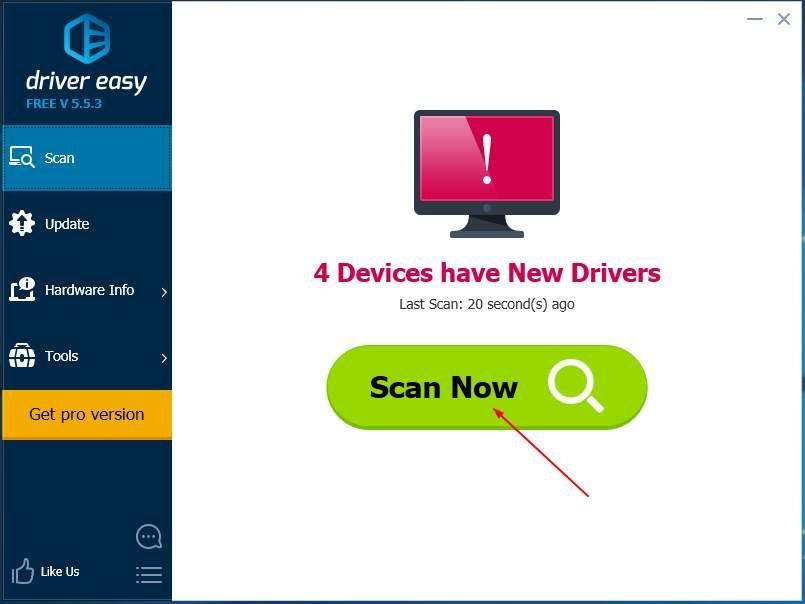
3)கிளிக் செய்க அனைத்தையும் புதுப்பிக்கவும் இன் சரியான பதிப்பை தானாகவே பதிவிறக்கி நிறுவ அனைத்தும் உங்கள் கணினியில் காணாமல் போன அல்லது காலாவதியான இயக்கிகள் (இதற்கு இது தேவைப்படுகிறது சார்பு பதிப்பு - அனைத்தையும் புதுப்பி என்பதைக் கிளிக் செய்யும்போது மேம்படுத்துமாறு கேட்கப்படுவீர்கள்).
குறிப்பு : நீங்கள் விரும்பினால் அதை இலவசமாக செய்யலாம், ஆனால் இது ஓரளவு கையேடு.
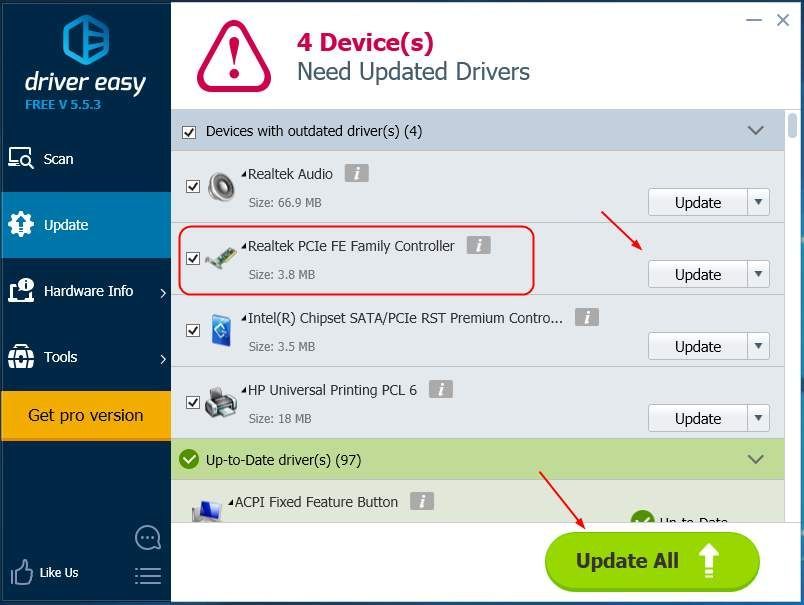 குறிப்பு: இயக்கிகளை புதுப்பிக்க டிரைவர் ஈஸிக்கு பிணைய இணைப்பு தேவை. உங்கள் சாளரங்கள் இணையத்தை அணுக முடியாவிட்டால், தயவுசெய்து பயன்படுத்தவும் ஆஃப்லைன் ஸ்கேன் உங்களுக்கு உதவ இயக்கி எளிதாக இருக்கும் அம்சம்.
குறிப்பு: இயக்கிகளை புதுப்பிக்க டிரைவர் ஈஸிக்கு பிணைய இணைப்பு தேவை. உங்கள் சாளரங்கள் இணையத்தை அணுக முடியாவிட்டால், தயவுசெய்து பயன்படுத்தவும் ஆஃப்லைன் ஸ்கேன் உங்களுக்கு உதவ இயக்கி எளிதாக இருக்கும் அம்சம்.
உங்கள் பிணைய அடாப்டர் இயக்கியைப் புதுப்பித்த பிறகு, உங்கள் கணினியை மறுதொடக்கம் செய்யுங்கள். நீங்கள் மீண்டும் செல்ல விரும்பும் வலைத்தளத்தை அணுக முயற்சிக்கவும், அது வெற்றி பெறுகிறதா என்று பார்க்கவும்.
தீர்வு 4: உங்கள் மோடம் மற்றும் திசைவியை மறுதொடக்கம் செய்யுங்கள்
உங்கள் மோடம் அல்லது திசைவி சரியாக வேலை செய்யவில்லை என்றால், டிஎன்எஸ் சேவையகம் பதிலளிப்பதை நிறுத்தலாம். சிக்கலைத் தீர்க்க உங்களிடம் ஒன்று இருந்தால் உங்கள் மோடம் மற்றும் திசைவியை மறுதொடக்கம் செய்யலாம்.
1) உங்கள் மோடம் அல்லது திசைவியின் ஆற்றல் பொத்தானை அழுத்தவும், பின்னர் சிறிது நேரம் காத்திருந்து மீண்டும் தொடங்க பொத்தானை அழுத்தவும்.

2) நீங்கள் மீண்டும் செல்ல விரும்பும் வலைத்தளத்தை அணுக முயற்சி செய்து அது வெற்றி பெறுகிறதா என்று பாருங்கள்.
இந்த கட்டுரை சிக்கலை சரிசெய்ய உங்களுக்கு உதவியது என்று நம்புகிறோம். உங்கள் சொந்த அனுபவங்களுடன் கீழே கருத்துத் தெரிவிக்கவும், உங்கள் நண்பர்கள் அல்லது சக ஊழியர்களும் அதே சிக்கலை எதிர்கொண்டால் அவர்களுடன் பகிர்ந்து கொள்ளுங்கள்.



![[தீர்க்கப்பட்டது] எக்ஸைல் பாதையை இணைக்க முடியவில்லை - 2022 வழிகாட்டி](https://letmeknow.ch/img/knowledge/74/path-exile-failed-connect-instance-2022-guide.png)
![மானிட்டரில் கோஸ்டிங்கை எவ்வாறு சரிசெய்வது [எளிதான படிகள்]](https://letmeknow.ch/img/knowledge/71/how-fix-ghosting-monitor.jpg)
![[தீர்ந்தது] ஜாப்ரா ஹெட்செட் வேலை செய்யவில்லை - 2022 வழிகாட்டி](https://letmeknow.ch/img/knowledge/16/jabra-headset-not-working-2022-guide.jpg)
